世界中の多くの組織が、従業員が離れた場所から作業するための作業設定を提供しています。 これらの組織はすべて、グループポリシーを使用して一部の設定を制限しているため、ドメインユーザーは、提供されたコンピューターの特定の設定を変更または変更できません。 このような設定を開くと、「これらの設定の一部は、組織によって非表示または管理されています“. これで、このメッセージはパーソナルワークステーションには表示されないはずです。 もしそうなら、あなたが治療法を探しているなら、あなたは完璧な場所に現れました。 これらの簡単な修正に従って、コンピューターの問題を修正してください。
修正1–グループポリシーエディターの使用
グループポリシーを使用して、特定の設定を制限するポリシーを変更します。
[注意 – Windows 10ProおよびEnterpriseユーザーのみ]
1. を押します Windowsキー 一緒に "Rキーボードから」キー。
2. その後、この行を入力して「OK“.
gpedit.msc

3. ローカルグループポリシーエディター画面が画面に表示されたら、この場所に移動します-
コンピューターの構成>管理用テンプレート>コントロールパネル>パーソナライズ
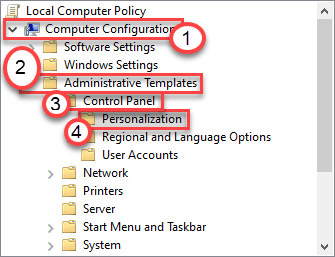
4. さて、右側に、 ダブルクリック あなたがこの問題に直面しているその特定のアイテムに。 たとえば私の場合、設定パネルのロック画面設定ページの上部にこのメッセージが表示されていました。
だから、私は「ロック画面を表示しないでください」ポリシー設定。
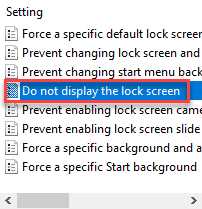
5. 次に、ポリシーを「構成されていません“.
6. 最後に、「適用する」と「OK」をクリックして、変更をコンピュータに保存します。
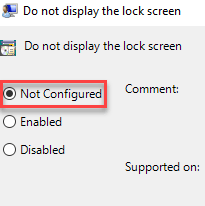
ポリシー設定を保存したら、[グループポリシー]ウィンドウを閉じます。 再起動 あなたのコンピュータ。
これで問題が解決するはずです。
[
注意 –このソリューションは、パーソナライズ設定で「これらの設定の一部は組織によって非表示または管理されています」というメッセージが表示されているユーザーに適用されます。 他の場所(Windows Updateなど)でこのエラーメッセージが表示される場合は、他のグループポリシーを変更する必要があります。
1. まず、「ローカルグループポリシーエディター」を検索ボックスに入力します。
2. 次に、「グループポリシーを編集する」が検索結果に表示されます。
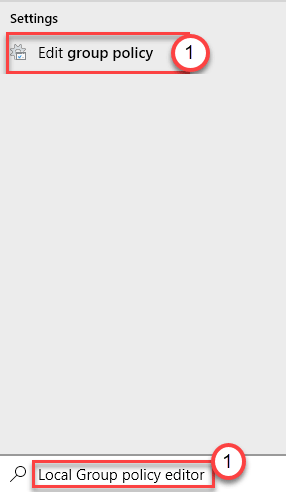
3. 次に、この方向に進みます–
ユーザー設定>管理用テンプレート>スタートメニューとタスクバー>通知
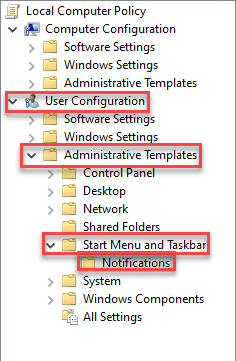
4. 右側では、 ダブルクリック 「トースト通知をオフにする」ポリシー。
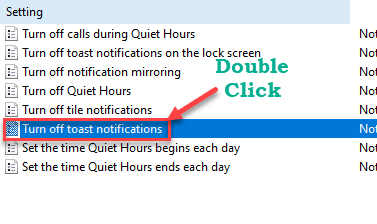
5. 次に、「無効」を使用して、特定のポリシーを無効にします。
6. 最後に、「適用する」と「OK“.
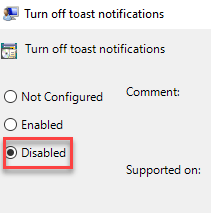
ポリシー設定画面を閉じます。 これで問題が解決するかどうかを確認してください。
そうでない場合は、同じ手順に従って、この同じポリシー設定を有効にしてみてください。 もう一度チェック。
]
修正2–レジストリを変更する
この問題を解決するには、キーを1つか2つ変更する必要があります。
1. まず、をタップします Windowsキー そしてその R 同時にキー。
2. 実行ターミナルが表示されたら、「regedit」とヒット 入る.

重要–
レジストリの1つの誤った変更は、コンピュータをブリックする可能性があります。 したがって、バックアップを作成するには、次の手順に従う必要があります。
a。 レジストリエディタを開いたら、「ファイル」をクリックし、「書き出す“.
b。 バックアップを安全な場所に保存します。

いずれにせよ、レジストリエディタに関して問題が発生した場合は、簡単に元に戻すことができます。
3. レジストリエディタターミナルが表示されたら、この場所に移動します-
HKEY_LOCAL_MACHINE \ Software \ Policies \ Microsoft \ Windows \ CurrentVersion \ PushNotifications
[
注意-
「プッシュ通知CurrentVersionヘッダーの下の」サブキーで、次の手順に従います–
a。 左側のペインで、「現行版」ヘッダー。
b。 次に、「新規>」をクリックし、「キー“.
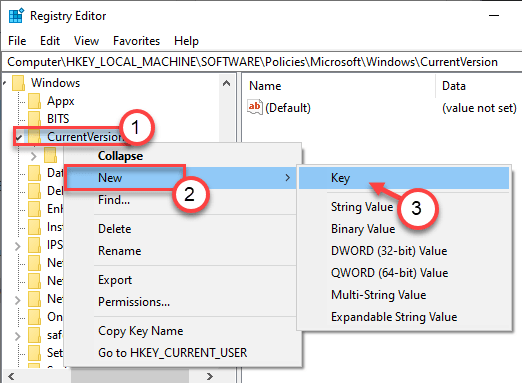
c。 新しいキーに「プッシュ通知“.
d。 それを行った後、右側に来てください。
e。 スペースを右クリックして、「新規>」をクリックし、「DWORD(32ビット)値“.
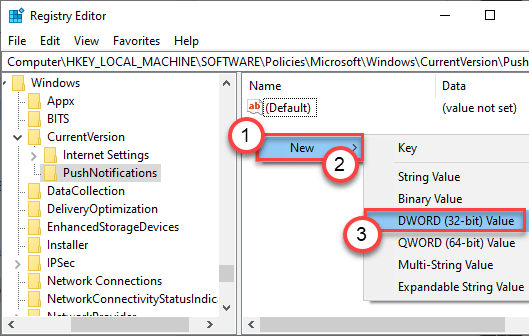
f。 次に、この値の名前を「NoToastApplicationNotification“.

これを行ったら、以下に詳述する残りの手順に従ってください。
]
4. 次に、右側に「」があるかどうかを確認します。NoToastApplicationNotification」キー。
5. 次に、 ダブルクリック それを変更するための鍵について。

6. 値を「0“.
7. 次に、「OK」を押して、この変更を保存します。
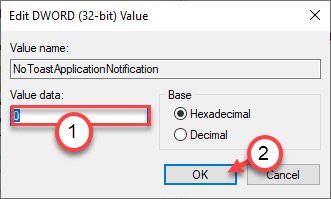
これを行ったら、レジストリエディタウィンドウを閉じます。
さて、 再起動 あなたのコンピュータを一度。 設定がまだそのメッセージを表示しているかどうかを確認します。
修正3– WindowsUpdateキーを削除する
破損したWindowsUpdateキーをレジストリエディタから削除する必要があります。
1. 「」と入力しますregedit」を検索ボックスに入力します。
2. 次に、「レジストリエディタ」を開きます。

3. 次に、このディレクトリに移動します–
HKEY_LOCAL_MACHINE \ SOFTWARE \ Policies \ Microsoft \ Windows \ WindowsUpdate
4. 次に、右側で、左側に登録されている値があるかどうかを確認します。
ある場合は、それを右クリックして「削除」をクリックしてキーを削除します。
(例–ご覧のとおり、値の名前は ‘Wuserver' 左側の。 そこで、削除しました。 )
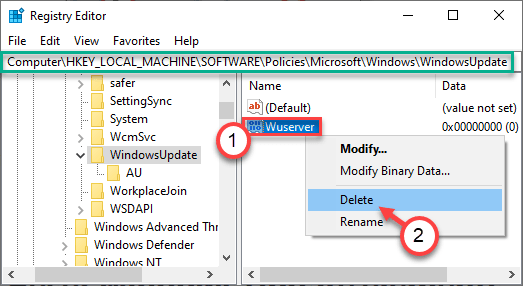
5. クリック "はい」を押して、削除を確認します。
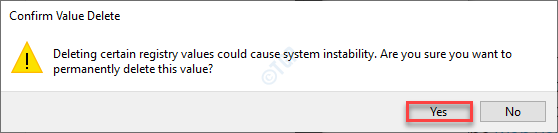
値を削除したら、レジストリウィンドウを閉じます。 再起動 この変更を有効にするためのコンピュータ。
注意 –
ロック画面、テーマ、フォントなどを変更しているときにこのメッセージが表示される場合は、この場所の左側のペインから値を削除してみてください–
Computer \ HKEY_LOCAL_MACHINE \ SOFTWARE \ Policies \ Microsoft \ Windows \ Personalization
次に、[パーソナライズ]タブの左側のペインで値を削除します。
これで問題が解決したはずです。
再起動 システムを確認し、さらに確認してください。
修正4–テレメトリを許可する
レジストリのテレメトリキーを使用して問題を解決します。
1. Windowsアイコンを右クリックし、「実行“.
2. レジストリエディタ画面にアクセスするには、「regedit」をクリックし、「OK“.

3. 次に、レジストリパネルでこの場所に移動します–
Computer \ HKEY_LOCAL_MACHINE \ SOFTWARE \ Policies \ Microsoft \ Windows \ DataCollection
4. 右側に、「」という名前のキーがあるかどうかを確認しますAllowTelemetry ‘キー*.
5. ダブルクリック 特定のキーに。
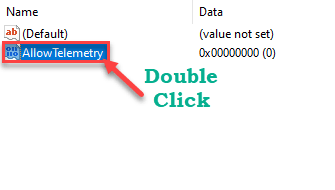
6. その後、値を「1“.
7. 次に、「OK」を押して値を保存します。
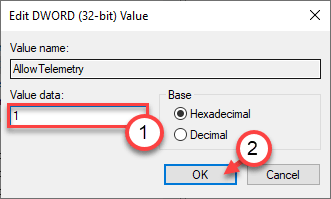
[
注意 -
「AllowTelemetry右側の「」キーを押して、次の手順に進みます–
a。 右側のペインで、「新規>」をクリックし、「DWORD(32ビット)値“.

b。 キーの名前を「AllowTelemetry“.
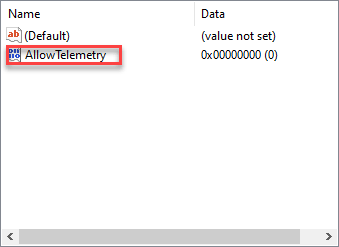
次に、前述の手順に従ってキーの値を変更します。
]
最後に、[サービス]ウィンドウを閉じます。
問題のステータスをもう一度確認してください。

